
L'éditeur PHP Strawberry vous présente une touche de raccourci pour le démarrage USB de l'ordinateur portable Sony. Lorsque vous utilisez des ordinateurs portables Sony pour l'installation ou la réparation du système, il est souvent nécessaire de démarrer à partir d'un disque USB pour terminer l'opération. Alors, sur quelle touche devez-vous appuyer pour accéder à l’option de démarrage USB ? La réponse est simple, il suffit d'appuyer sur la touche "F11". En appuyant sur cette touche, le système reconnaîtra automatiquement le disque USB et démarrera le programme correspondant pour faciliter aux utilisateurs d'effectuer diverses opérations. Le réglage de ce bouton rend le démarrage USB plus pratique, permettant aux utilisateurs d'accéder rapidement à l'interface de fonctionnement requise et de résoudre divers problèmes du système.
Après une utilisation prolongée d'un ordinateur, certains problèmes système surviendront plus ou moins. À ce moment-là, il est nécessaire de réinstaller le système informatique. Cependant, de nombreuses personnes ne savent pas sur quelle touche appuyer pour accéder à l'ordinateur. réinstallation du système lors de la réinstallation de l'élément de démarrage USB du système, pour ce problème, suivons Wu Xiaolin pour en savoir plus en détail.
Outils/matériel :
Version du système : Windows 7
Modèle de marque : ordinateur HP
Méthode/étapes :
Sur quelle touche appuyer pour réinstaller le système 1. Insérez le disque USB préparé dans l'ordinateur, redémarrez l'ordinateur et appuyez sur f10, entrez les paramètres du BIOS.
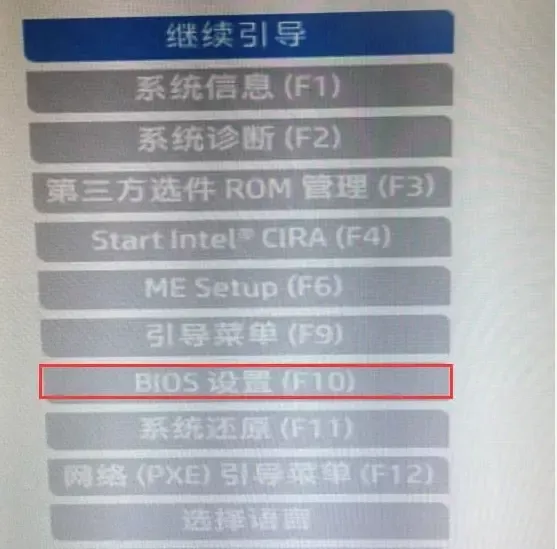
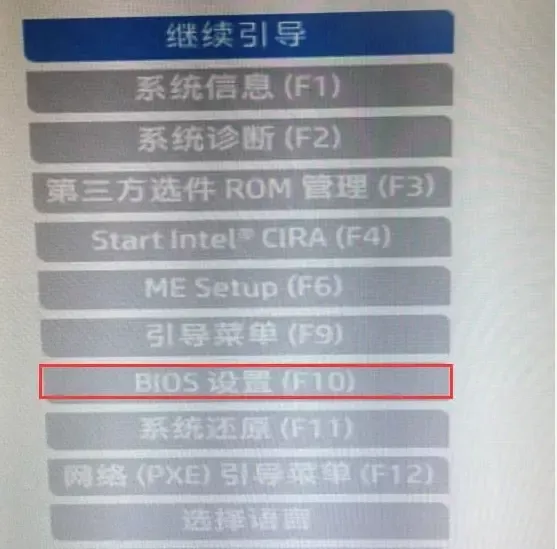
2. Après avoir entré, cliquez sur [Avancé] et sélectionnez [Configuration de démarrage sécurisé].
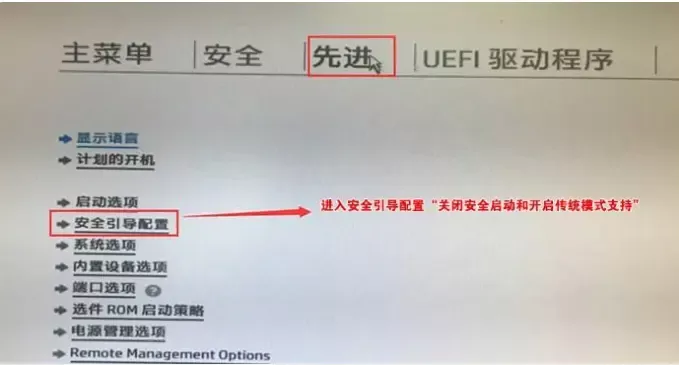
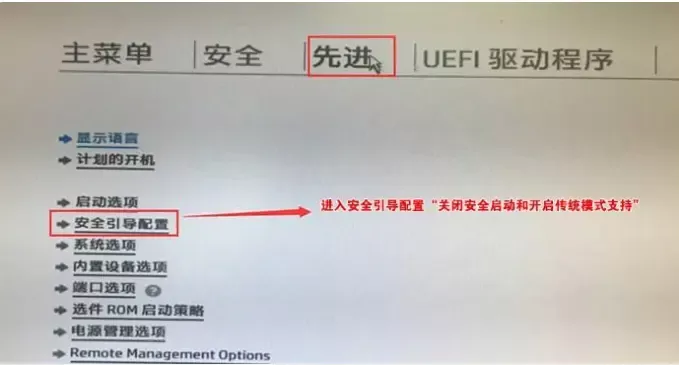
3. Après avoir appuyé sur Entrée, configurez la prise en charge héritée et les paramètres de démarrage sécurisé de l'ordinateur sur "Activer la prise en charge héritée et désactiver le démarrage sécurisé" et décochez "Activer la clé MS UEFI CA", puis appuyez sur F10 pour enregistrer le changements .
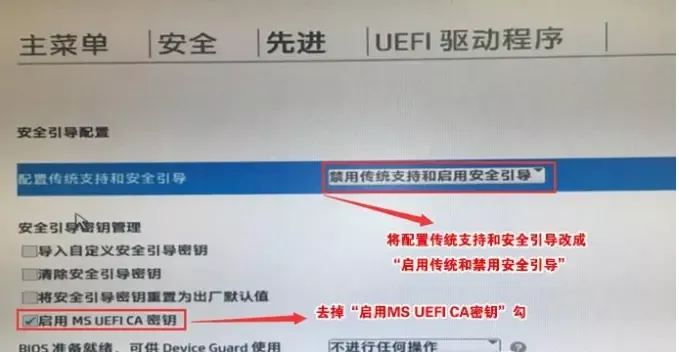
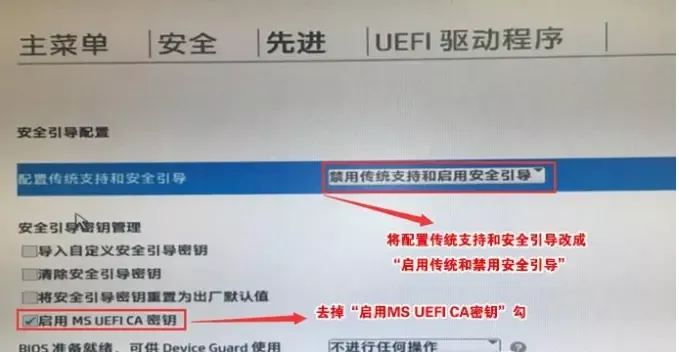
4. Enregistrez F10, redémarrez et appuyez à nouveau sur ESC après le démarrage, puis sélectionnez F10 pour accéder aux paramètres du BIOS. Vous entrerez dans l'endroit que vous venez de définir, cochez "Effacer la clé de démarrage sécurisée", puis enregistrez à nouveau F10. .
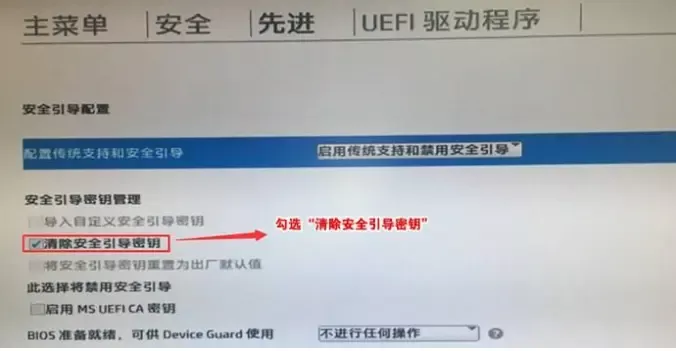
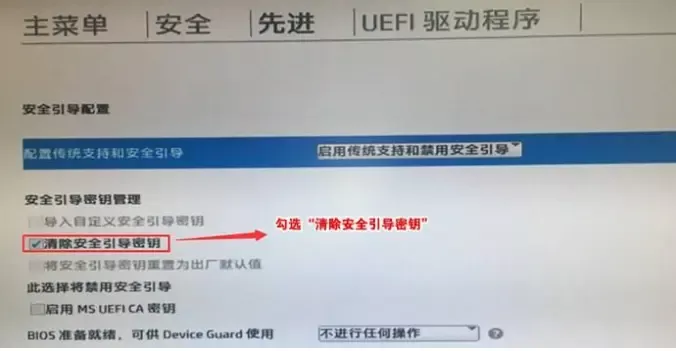
5. Entrez ensuite [Options de démarrage] dans le menu avancé.
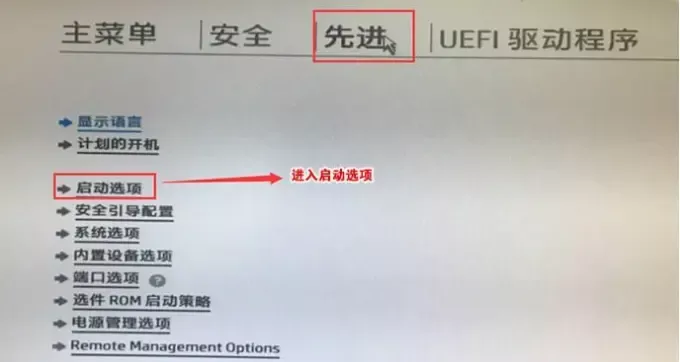
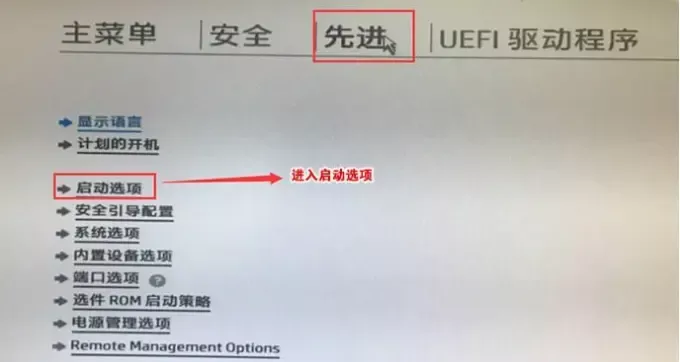
6. Décochez la séquence de démarrage UEFI. Laissez la machine par défaut au démarrage traditionnel, ce qui facilite l'installation de WIN.
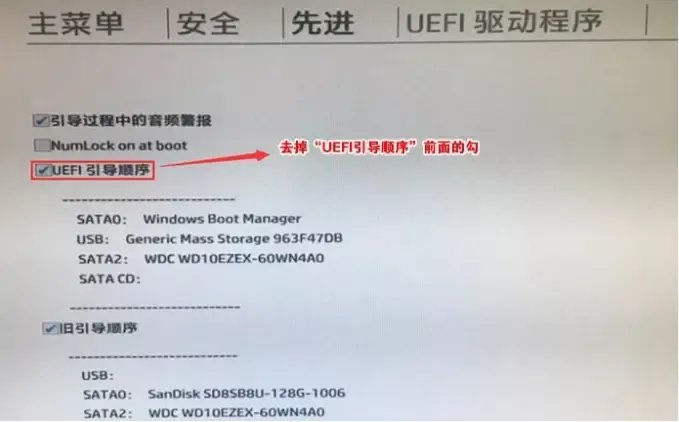
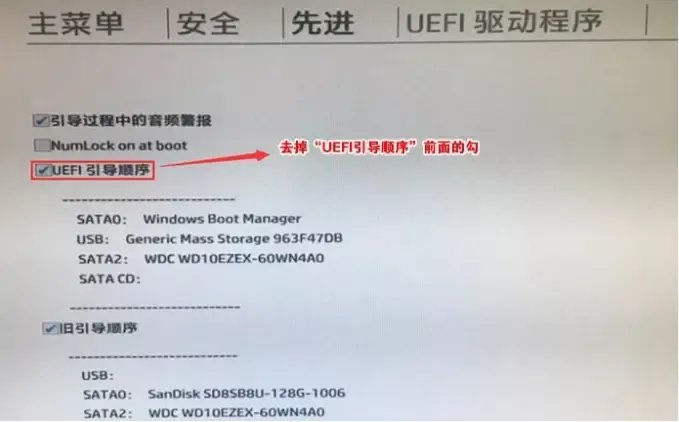
7. Insérez le disque de démarrage du disque U préparé, redémarrez et appuyez sur ESC puis sur F9 pour afficher la boîte de dialogue de gestion du démarrage, sélectionnez Disque dur USB pour reconnaître le disque U pour démarrer dans PE, et appuyez sur Entrée.
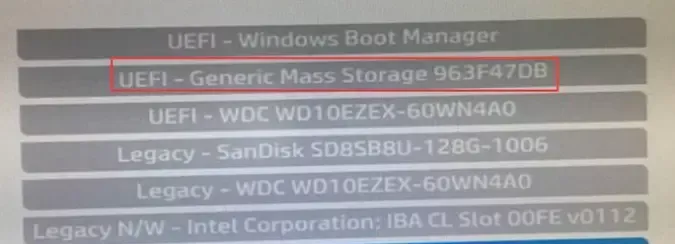
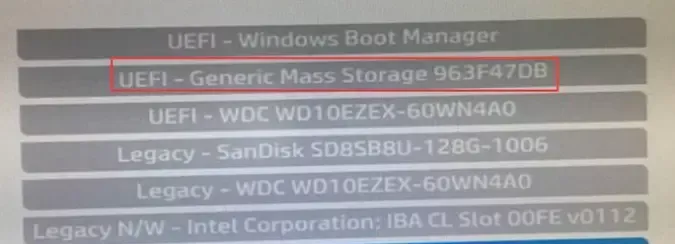
ok, c'est tout ce que j'ai dit aujourd'hui. J'espère que cet article que j'ai compilé pourra vous aider à lire attentivement sur quelle touche appuyer pour démarrer la clé USB de l'ordinateur portable Sony et à comprendre en quelques secondes : En entrant dans « Explication du bouton de l'élément de démarrage du disque U », je sens que j'ai beaucoup gagné, n'oubliez pas de me donner un like pour votre aide !
Ce qui précède est le contenu détaillé de. pour plus d'informations, suivez d'autres articles connexes sur le site Web de PHP en chinois!
 Quelles versions du système Linux existe-t-il ?
Quelles versions du système Linux existe-t-il ?
 Quelles sont les technologies de collecte de données ?
Quelles sont les technologies de collecte de données ?
 python emballé dans un fichier exécutable
python emballé dans un fichier exécutable
 Présentation du serveur PHP
Présentation du serveur PHP
 Introduction aux balises standards en php
Introduction aux balises standards en php
 Tutoriel sur la structure des données et l'algorithme
Tutoriel sur la structure des données et l'algorithme
 Quelles sont les exigences pour la diffusion en direct de Douyin ?
Quelles sont les exigences pour la diffusion en direct de Douyin ?
 Comment utiliser la commande scannow
Comment utiliser la commande scannow
 utilisation du nœud clone
utilisation du nœud clone